Cảm thấy mệt mỏi với tất cả các tin nhắn không cần thiết từ WhatsApp gửi đến nhưng không biết phải làm gì ? Nếu chưa sẵn sàng xóa ứng dụng, bạn chỉ cần đăng xuất khỏi tài khoản của mình. Việc kết thúc phiên WhatsApp đang hoạt động sẽ ngăn tất cả các thông báo và tin nhắn từ các cuộc chat WhatsApp đến với bạn một cách hiệu quả.
Trong hướng dẫn này, chúng tôi sẽ chỉ cho bạn cách đăng xuất khỏi tài khoản WhatsApp trên thiết bị di động và web.
Cách đăng xuất khỏi WhatsApp Mobile
WhatsApp là một trong những trình nhắn tin được sử dụng rộng rãi nhất trên toàn thế giới. Hầu hết bạn bè, gia đình và những người ở nơi làm việc của bạn có thể sử dụng nó, vì vậy có thể hiểu được nếu bạn muốn ngừng sử dụng nó. Khi bạn mở WhatsApp và xem qua cài đặt của ứng dụng, có vẻ như hầu như không có cách nào để đăng xuất khỏi ứng dụng dành cho thiết bị di động.
Mặc dù không có chức năng tích hợp sẵn để thực hiện việc này nhưng bạn vẫn có thể đăng xuất khỏi tài khoản WhatsApp của mình bằng cách xóa dữ liệu của ứng dụng và xóa nó khỏi điện thoại.
Sao lưu các tin nhắn WhatsApp
Trước khi xóa dữ liệu/xóa WhatsApp khỏi thiết bị di động của mình, bạn cần thực hiện sao lưu cuộc chat. Nó sẽ giúp khôi phục dữ liệu của bạn khi bạn quyết định đăng nhập vào tài khoản WhatsApp của mình vào lần tiếp theo.
Đây là cách sao lưu các cuộc chat WhatsApp của bạn trên điện thoại Android.
- Mở ứng dụng WhatsApp trên smartphone Android của bạn.
- Ở góc trên cùng bên phải, chọn biểu tượng ba chấm dọc để mở Tùy chọn khác .
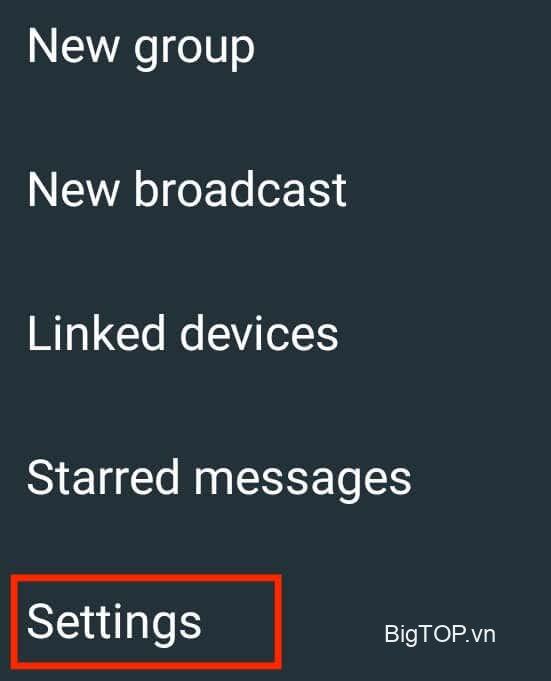
- Chọn Cài đặt .
- Từ trình đơn thả xuống, chọn Chat .
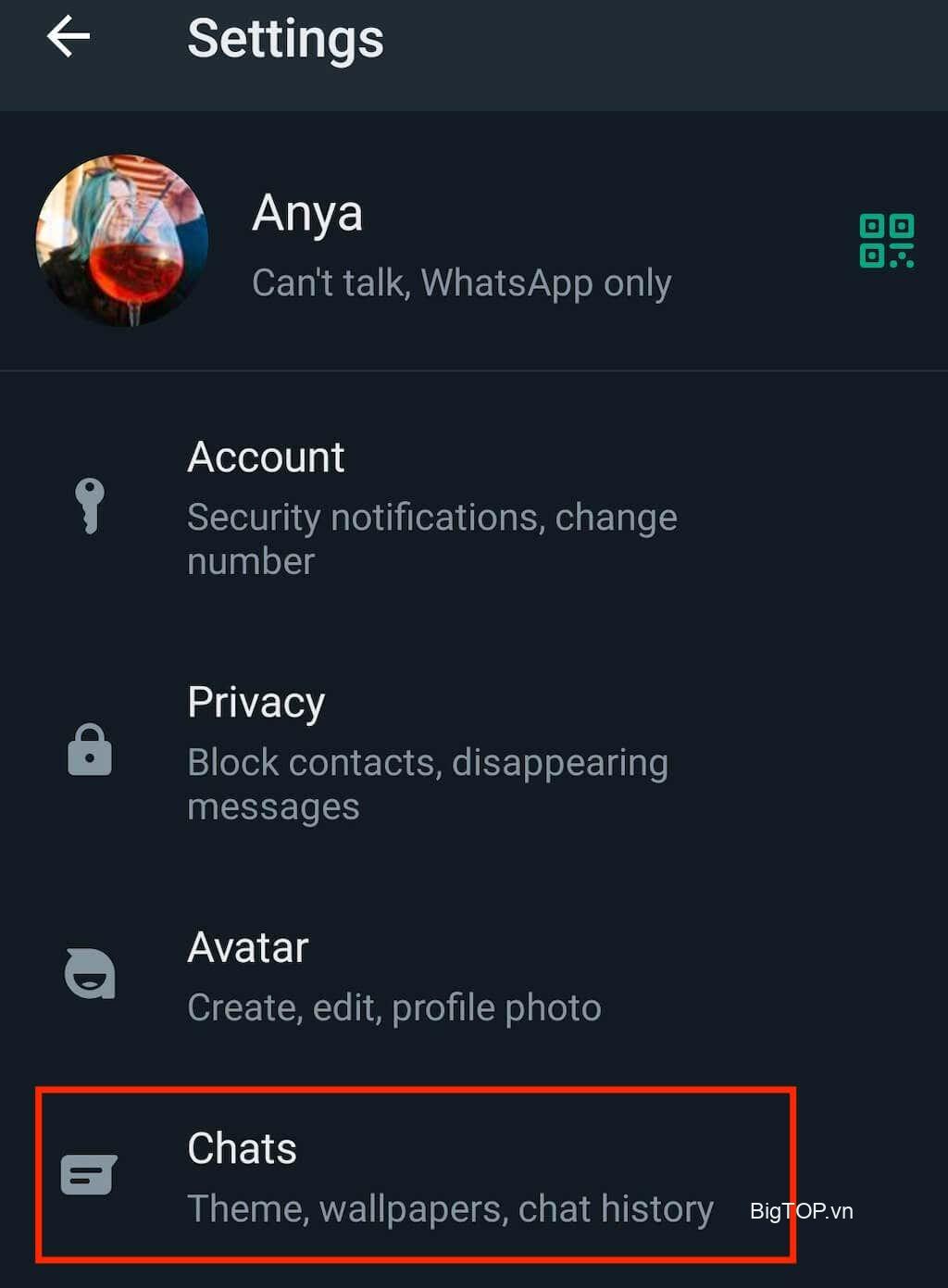
- Trong Chat đã lưu trữ , hãy chọn Sao lưu chat .
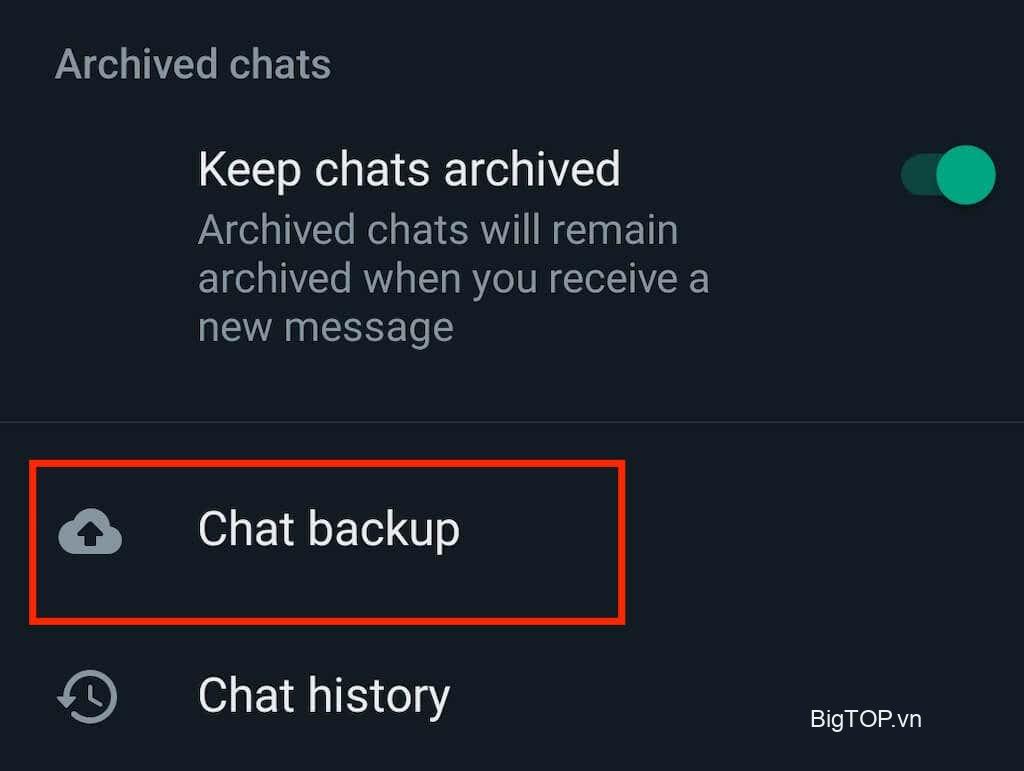
- Chọn nút Sao lưu màu xanh lục để bắt đầu sao lưu.
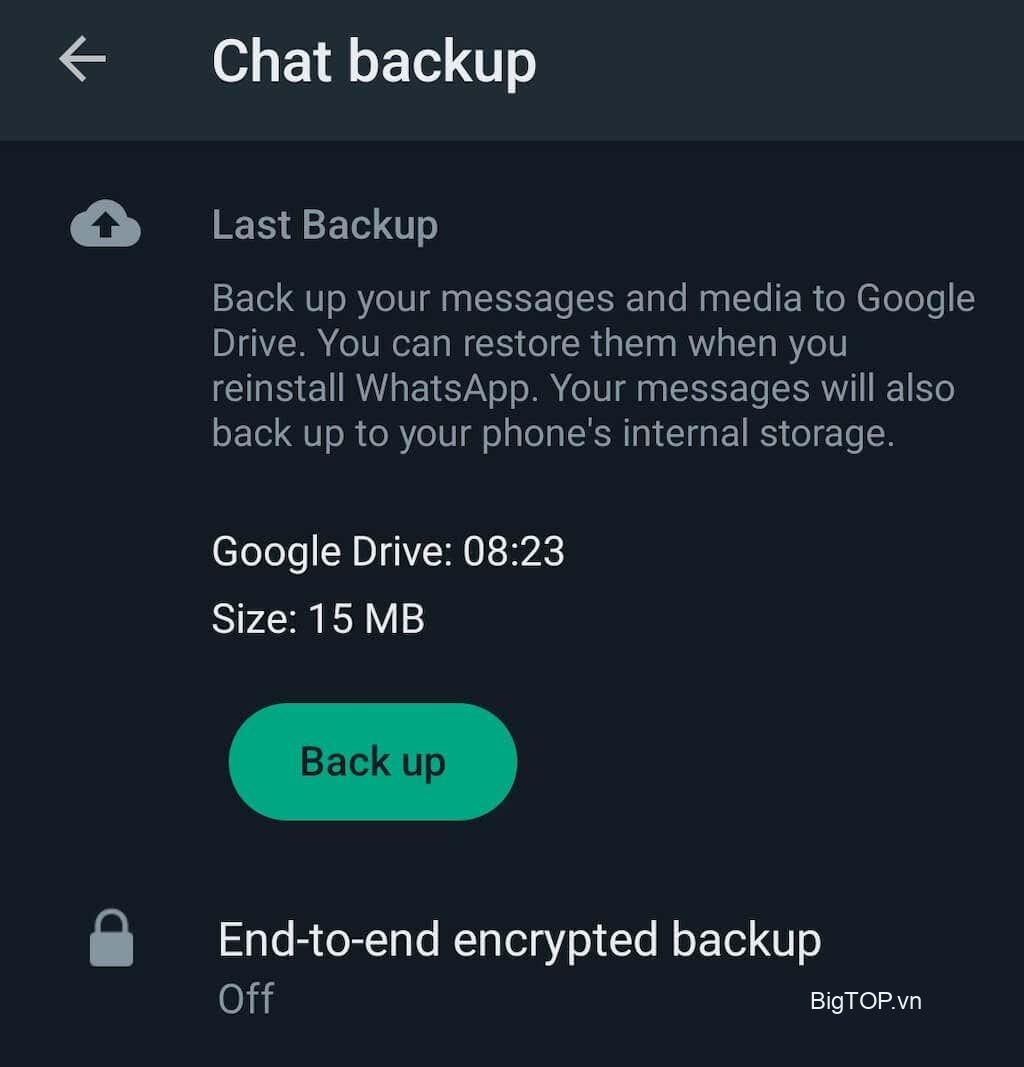
Nếu đang sử dụng thiết bị iOS, bạn cần sao lưu dữ liệu của ứng dụng vào tài khoản iCloud của mình. Để làm điều đó, hãy làm theo các bước dưới đây.
- Mở WhatsApp trên iPhone của bạn.
- Ở góc dưới cùng bên phải, chọn biểu tượng bánh răng để mở Cài đặt .
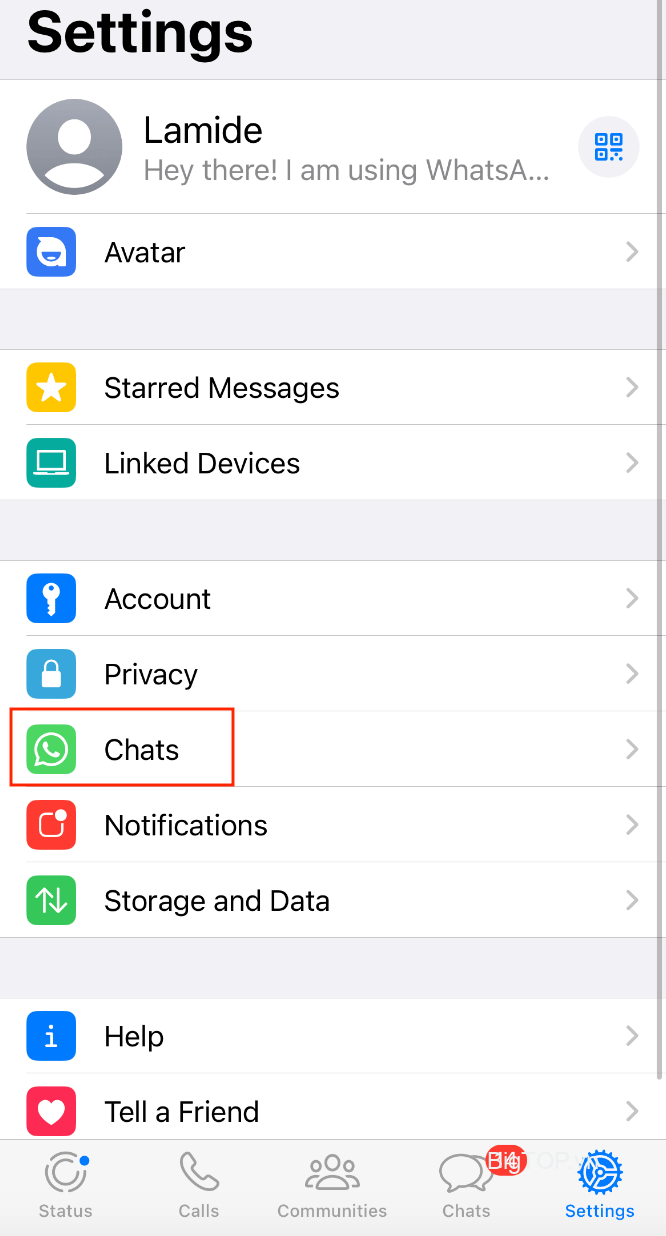
- Theo đường dẫn Chat > Sao lưu chat > Sao lưu ngay để bắt đầu sao lưu.
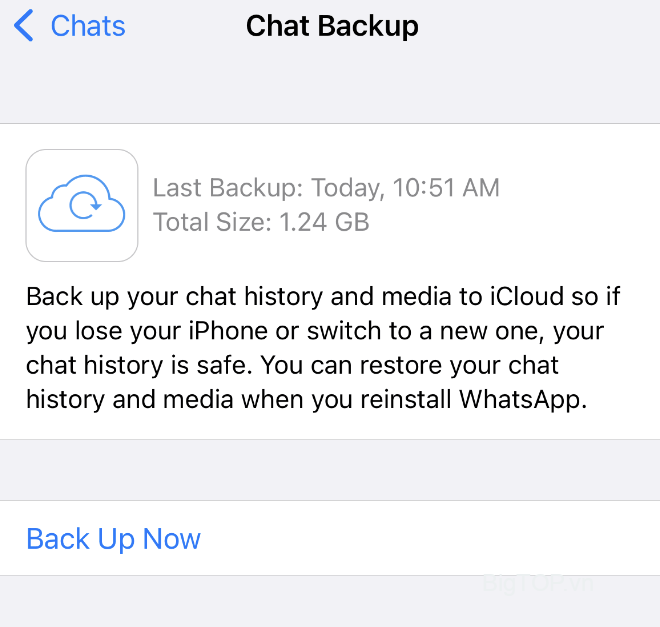
Đăng xuất khỏi WhatsApp Mobile
Trên thiết bị Android, bạn cần xóa dữ liệu Bộ nhớ của WhatsApp để đăng xuất khỏi tài khoản của mình. Để làm điều đó, hãy mở Cài đặt trên điện thoại di động của bạn và đi theo đường dẫn Ứng dụng > WhatsApp > Bộ nhớ > Xóa dữ liệu .

Thao tác này sẽ xóa tất cả dữ liệu WhatsApp của bạn (mà bạn đã sao lưu gần đây) và đồng thời đăng xuất bạn khỏi tài khoản của mình. Bạn sẽ thấy màn hình đăng nhập khi mở ứng dụng WhatsApp tiếp theo.
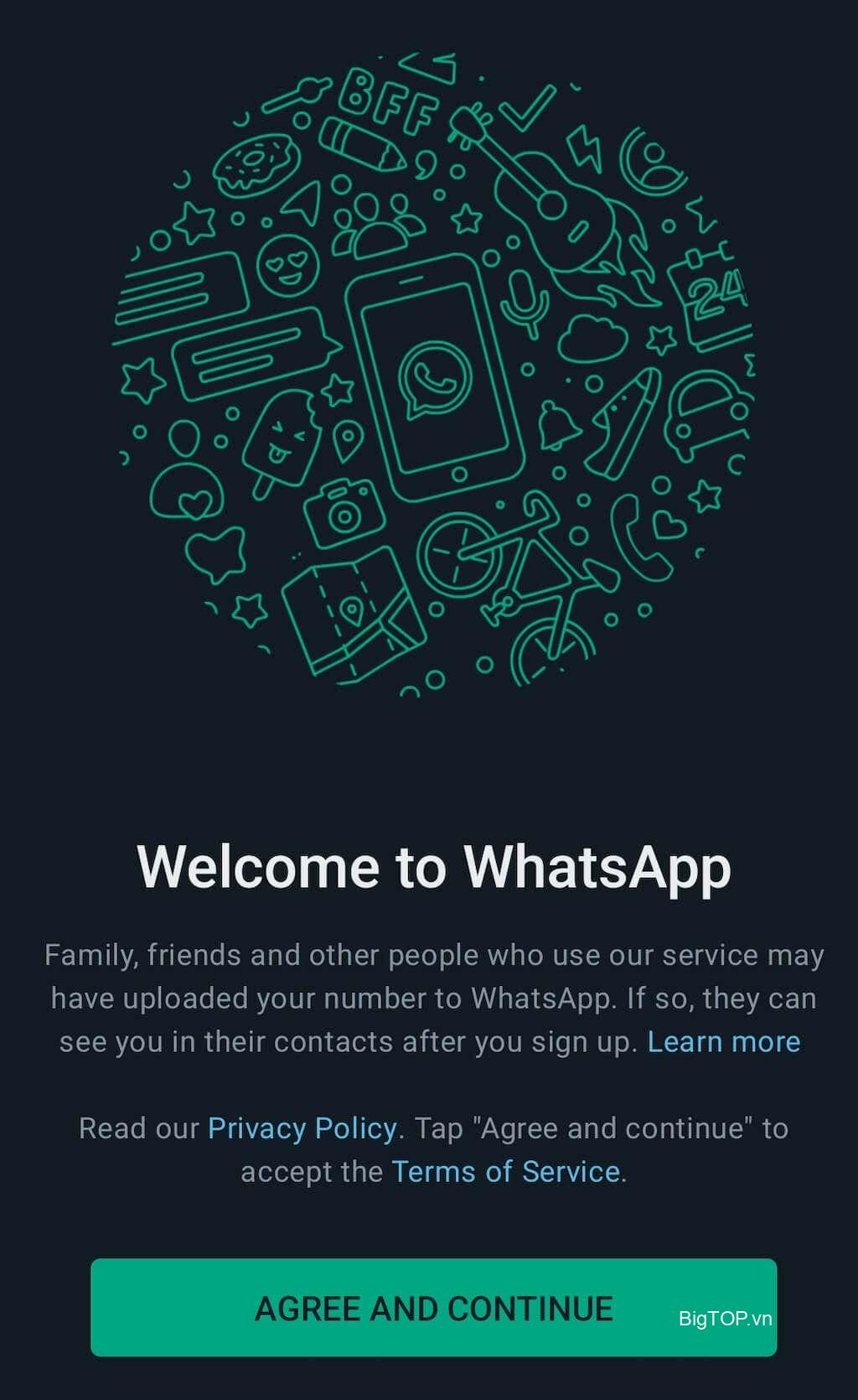
Trên các thiết bị của Apple (cả iPhone và iPad), không có tùy chọn đăng xuất khỏi tài khoản của bạn, vì vậy bạn sẽ phải xóa và cài đặt lại ứng dụng. Trên màn hình chính của iPhone, nhấn và giữ biểu tượng WhatsApp và chọn Xóa ứng dụng để xóa ứng dụng đó.
Tải xuống WhatsApp từ App Store và cài đặt lại trên điện thoại của bạn. Sau đó, ứng dụng sẽ mở trên màn hình đăng nhập và bạn sẽ cần nhập số điện thoại và các chi tiết khác để đăng nhập vào tài khoản của mình. Sau khi khôi phục bản sao lưu gần đây nhất , bạn sẽ thấy lại danh sách chat cũ của mình.
Cách đăng xuất khỏi WhatsApp Web
WhatsApp cho phép bạn dễ dàng sử dụng ứng dụng này trên máy tính để bàn mà không cần ứng dụng của bên thứ ba, nhờ có WhatsApp Web . Tuy nhiên, nếu bạn không đăng xuất khỏi phiên WhatsApp Web đang hoạt động của mình, thì bạn có nguy cơ bị người khác truy cập vào thông tin nhạy cảm trên máy tính cá nhân của mình.
Có hai cách để đăng xuất khỏi WhatsApp Web – sử dụng smartphone và sử dụng máy tính của bạn.
WhatsApp Web cũng sẽ tự động đăng xuất sau 30 phút không hoạt động. Tuy nhiên, khi đăng nhập, bạn có thể chọn hộp có nội dung Giữ cho tôi đăng nhập. Trong trường hợp đó, bạn sẽ vẫn duy trì trạng thái đăng nhập trên WhatsApp Web ngay cả sau khi 30 phút không hoạt động trôi qua.
Đăng xuất khỏi WhatsApp Web trên máy tính của bạn
Để đăng nhập WhatsApp trên máy tính, bạn cần sử dụng điện thoại để quét mã QR và liên kết các thiết bị của mình – điện thoại và máy tính. Khi bạn đã đăng nhập trên ứng dụng WhatsApp dành cho máy tính để bàn, hãy làm theo các bước bên dưới để đăng xuất.
- Mở WhatsApp Web trên máy tính của bạn.
- Chọn biểu tượng ba chấm dọc để mở Menu .
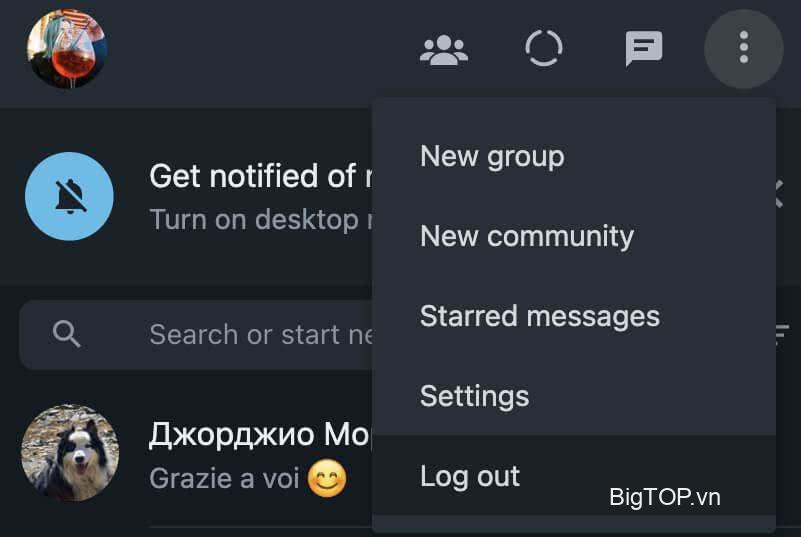
- Nhấn vào Đăng xuất .
Đăng xuất khỏi WhatsApp Web trên điện thoại của bạn
Nếu bạn đã rời khỏi máy tính và cần đăng xuất khỏi WhatsApp Web, bạn có thể thực hiện việc này bằng phiên WhatsApp đang hoạt động trên smartphone của mình.
Để đăng xuất khỏi WhatsApp Web trên smartphone Android của bạn, hãy đi theo đường dẫn Tùy chọn khác (biểu tượng ba dấu chấm) > Thiết bị được liên kết . Sau đó chọn thiết bị (máy tính của bạn) và chọn nút Đăng xuất .
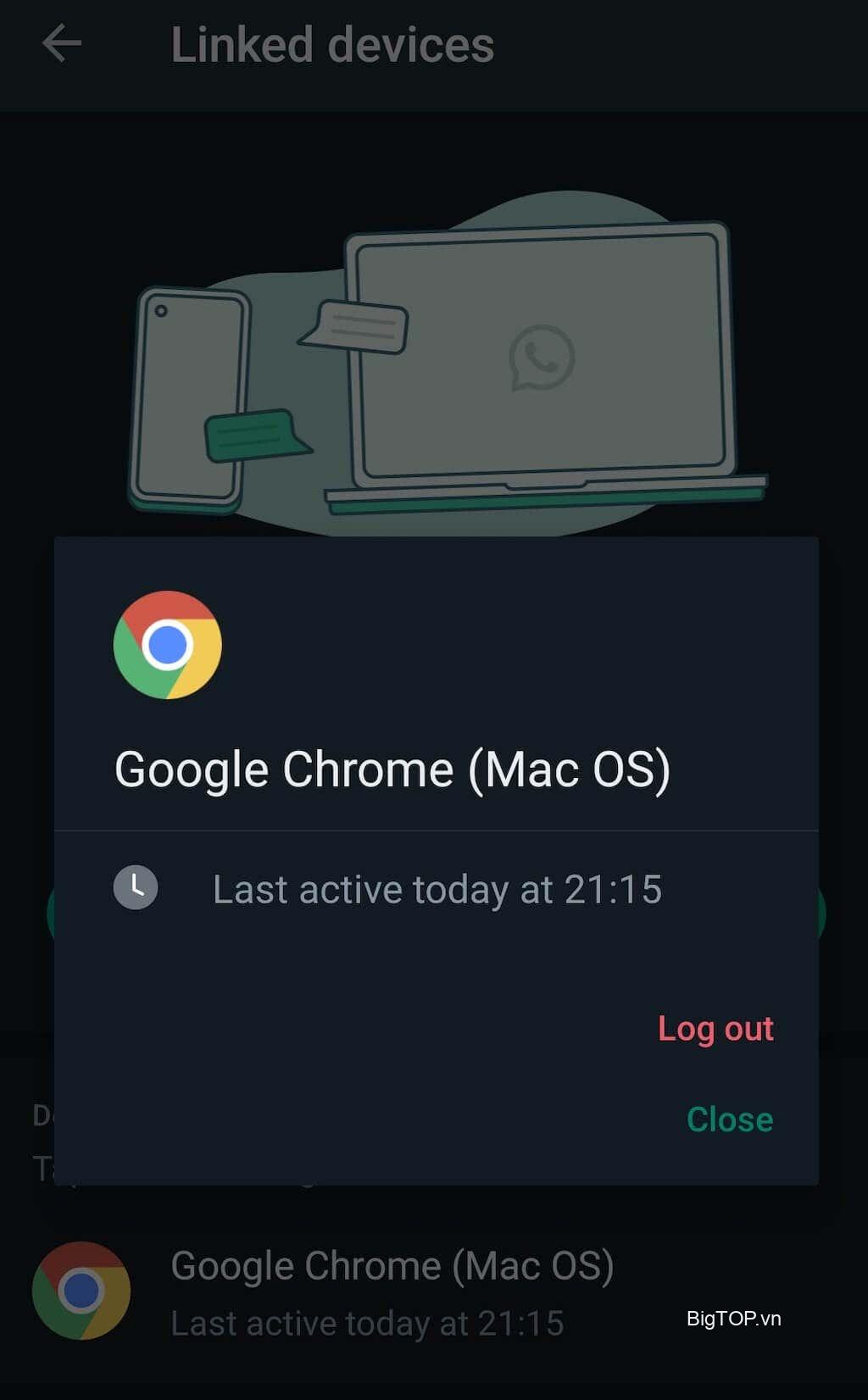
Để đăng xuất khỏi WhatsApp Web trên iPhone của bạn, hãy đi tới Cài đặt WhatsApp > Thiết bị được liên kết , sau đó chọn thiết bị của bạn từ danh sách và chọn Đăng xuất .
Bảo vệ dữ liệu của bạn bằng cách đăng xuất khỏi WhatsApp
Chúng tôi thường không nhận ra có bao nhiêu thông tin cá nhân chúng tôi chia sẻ trên phương tiện truyền thông xã hội. Trong tay kẻ xấu, thông tin này có thể được sử dụng để chống lại chúng tôi. Việc đóng tất cả các phiên nhắn tin đang hoạt động của bạn sẽ không bảo vệ bạn khỏi hacker và phần mềm độc hại nhưng sẽ giúp các cuộc chat của bạn tránh xa những con mắt tò mò.
















